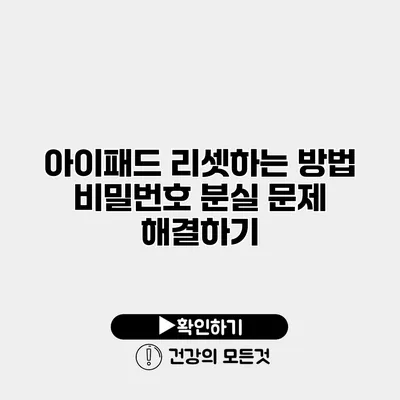아이패드 비밀번호 분실 시 리셋하는 방법 안내
아이패드를 사용할 때 비밀번호를 잊어버리면 매우 당황스러울 수 있어요. 특히 중요한 데이터를 잃는 것이 두렵다면 더욱 그렇죠. 그래서 오늘은 아이패드 리셋하는 방법과 비밀번호 분실 문제를 해결하는 과정을 자세히 안내해 드릴게요. 이 과정을 통해 잊어버린 비밀번호를 해결하고 아이패드를 다시 사용할 수 있도록 도와드릴게요.
✅ 아이패드 비밀번호 분실 시 올바른 리셋 방법을 알아보세요.
아이패드 리셋이란 무엇인가요?
아이패드 리셋은 기기를 공장 초기 상태로 되돌리는 것을 의미해요. 이는 모든 데이터와 설정이 삭제되고, 사용자에게 새로운 시작을 제공하는 방법이에요. 상황에 따라 필요한 조치가 될 수 있어요.
리셋의 필요성
- 비밀번호 분실: 아이패드 잠금 해제에 필요한 비밀번호를 잊어버렸을 때
- 성능 저하: 느려진 기기를 초기화하여 성능을 개선할 때
- 데이터 삭제: 기기를 다른 사용자에게 판매하거나 양도하기 전에 데이터를 삭제할 때
✅ 아이폰 데이터를 안전하게 백업하는 방법을 알아보세요.
아이패드 리셋 전 준비사항
리셋을 진행하기 전에 몇 가지 준비사항을 점검하는 것이 중요해요.
- 백업: 중요한 데이터는 반드시 백업해 두세요. iCloud 또는 iTunes를 활용할 수 있어요.
- 인터넷 연결: 리셋 이후의 설정을 위해 안정적인 Wi-Fi 연결이 필요할 수 있어요.
- 충전 상태 확인: 아이패드의 배터리가 충분히 충전되어 있어야 해요. 최소 50% 이상 유지하세요.
✅ 아이패드 비밀번호를 잊으셨나요? 쉽게 해결하는 방법을 알아보세요.
아이패드 리셋하는 방법
리셋하는 방법에는 두 가지 주요 방식이 있어요. 이를 통해 비밀번호 분실 문제를 해결할 수 있어요.
방법 1: 아이패드에서 직접 초기화하기
- 설정 열기: 아이패드를 켜고 ‘설정’ 앱을 열어주세요.
- 일반 선택: ‘일반’ 탭을 찾아서 선택하세요.
- 초기화 선택: 페이지 맨 아래에 있는 ‘전송 또는 초기화’를 클릭한 후 ‘모든 콘텐츠 및 설정 지우기’를 선택하세요.
- 비밀번호 입력: 비밀번호를 입력하라는 메시지가 나타나면, 현재 비밀번호를 입력해야 해요. 이 경우 비밀번호를 잊어버린 상태라면 이 방법이 불가능해요.
방법 2: 컴퓨터를 통한 초기화
비밀번호를 잊어버렸을 경우, 컴퓨터를 통해 초기화하는 것이 필요해요.
1단계: 아이패드 연결
- USB 케이블을 이용하여 아이패드를 컴퓨터와 연결하세요.
2단계: 복구 모드로 전환
- 버튼을 눌러 복구 모드로 진입해야 해요.
- 아이패드 모델에 따라 방법이 다르므로 아래의 절차를 따르세요:
- iPad with Home button: 홈 버튼과 전원 버튼을 동시에 눌러서 아이패드가 꺼질 때까지 누르고 있다가, Apple 로고가 나타나면 버튼에서 손을 뗘주세요. 복구 모드 화면이 나타나면 다음으로 넘어가세요.
- iPad without Home button: 볼륨 올리기 버튼을 빠르게 누르고, 볼륨 내리기 버튼을 빠르게 누른 다음, 전원 버튼을 누르고 Apple 로고가 보일 때까지 누르세요.
- 아이패드 모델에 따라 방법이 다르므로 아래의 절차를 따르세요:
3단계: iTunes/Finder 실행
-
iTunes (맥의 경우 Finder)를 열어주고, 연결된 장치를 선택하세요. 복구 모드에 아이패드가 인식되면 ‘복원’ 옵션을 선택하세요.
-
화면의 지시에 따라 초기화 과정을 완료하세요.
| 준비사항 | 설명 |
|---|---|
| 백업 | iCloud 또는 iTunes를 통해 데이터를 백업하세요. |
| 인터넷 연결 | 안정적인 Wi-Fi 연결이 필요할 수 있습니다. |
| 충전 상태 | 배터리를 최소 50% 이상 유지하세요. |
✅ 삼성 Kies 설치 후 설정 초기화 방법을 알아보세요.
초기화 후 설정
초기화가 완료된 후에는 아이패드를 처음 사용할 때와 유사한 과정으로 설정을 진행하게 됩니다. 여기서 주요 단계는 다음과 같아요.
- 언어 선택: 사용할 언어를 선택하세요.
- Wi-Fi 연결: Wi-Fi 네트워크에 연결하세요.
- Apple ID 로그인: 기존 Apple ID로 로그인하거나 새로 생성하세요.
✅ 아이패드 비밀번호 분실 시 해결 방법을 알아보세요.
주의사항
- 데이터가 모두 삭제되므로 초기화하기 전에 반드시 백업을 해야 해요.
- 초기화 후에는 모든 앱과 데이터가 사라지므로 조금 번거로울 수 있어요.
결론
아이패드 비밀번호가 분실되었더라도, 올바른 방법으로 원활하게 리셋할 수 있어요. 리셋 절차를 따라 필요한 모든 데이터를 안전하게 복구하는 방법에 대해 충분히 이해하셨으면 해요. 특히 중요한 점은 초기화 과정 전에 반드시 데이터를 백업해야 한다는 것이에요. 이것은 당신의 소중한 데이터를 보호할 수 있는 유일한 방법이에요. 앞으로는 비밀번호 관리에 더욱 주의하고, 정기적으로 데이터를 백업하는 습관을 들이세요.
비밀번호를 잊지 않도록 주의하며, 여러분의 아이패드 사용이 더 쉽고 편리해지기를 바랍니다!
자주 묻는 질문 Q&A
Q1: 아이패드를 리셋해야 하는 이유는 무엇인가요?
A1: 아이패드는 비밀번호 분실, 성능 저하, 다른 사용자에게 판매하기 위한 데이터 삭제 등의 이유로 리셋이 필요할 수 있습니다.
Q2: 아이패드 리셋 전 꼭 해야 할 준비사항은 무엇인가요?
A2: 아이패드 리셋 전에는 반드시 중요한 데이터를 백업하고, 안정적인 인터넷 연결을 확인하며, 배터리 상태가 최소 50% 이상인지 점검해야 합니다.
Q3: 아이패드를 컴퓨터를 통해 초기화하는 방법은 무엇인가요?
A3: 컴퓨터를 통해 초기화하려면 USB 케이블로 아이패드를 연결한 후 복구 모드로 전환하고, iTunes 또는 Finder에서 ‘복원’ 옵션을 선택하여 초기화 과정을 진행하면 됩니다.